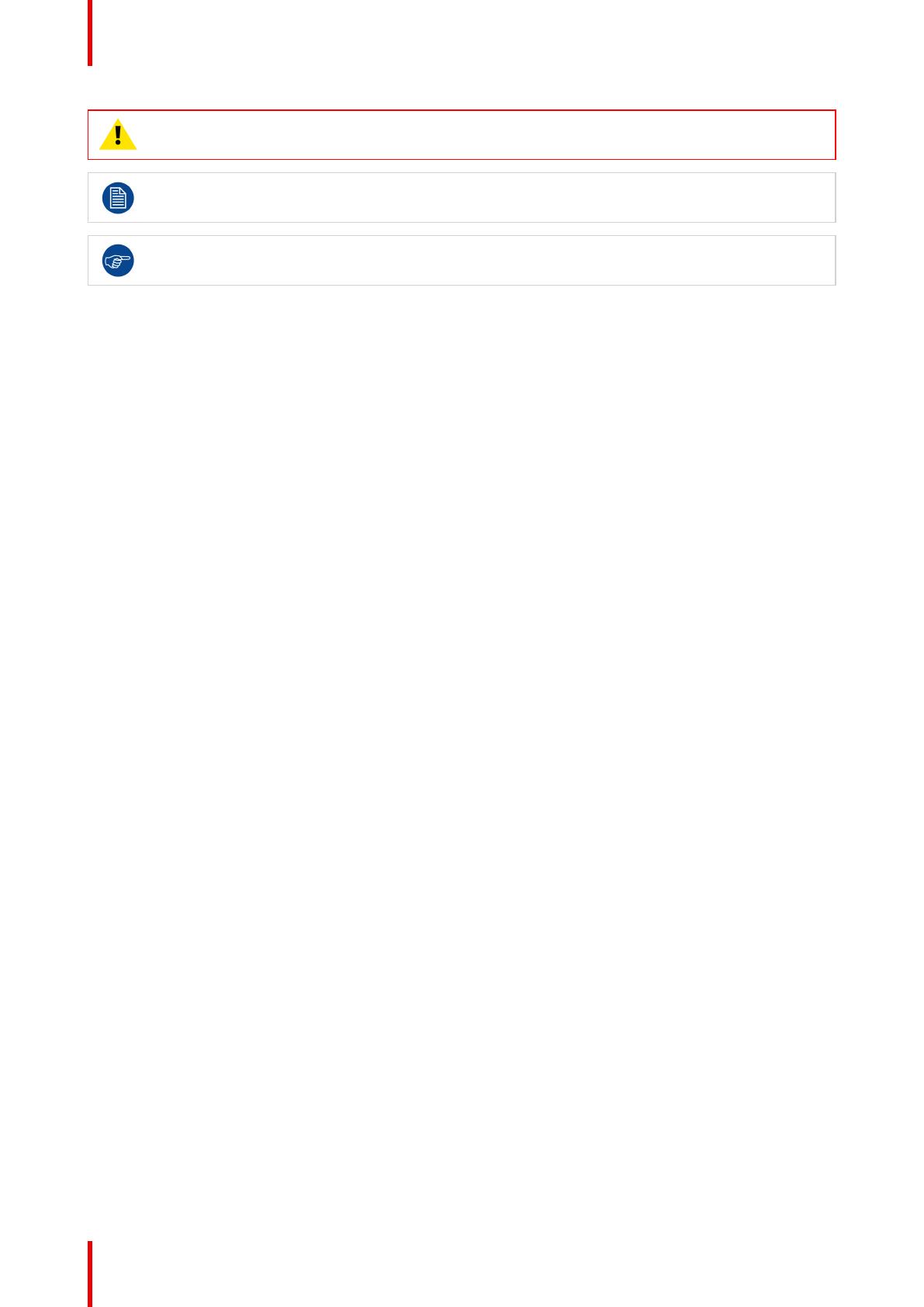Barco Nio Color 2MP (MDNC-2123 Option DE) Dental Guia de usuario
- Tipo
- Guia de usuario

ENABLING BRIGHT OUTCOMES
MDNC-2123 (opção DE)
Guia do usuário
Nio Color 2MP 23"

Registered office: Barco NV
President Kennedypark 35, 8500 Kortrijk, Belgium
www.barco.com/en/support
www.barco.com
Barco NV
Beneluxpark 21, 8500 Kortrijk, Belgium
www.barco.com/en/support
www.barco.com

1 Bem-vindo! ............................................................................................................................................................................................................5
1.1 Conteúdo da embalagem................................................................................................................................................................7
1.2 Visão geral do produto......................................................................................................................................................................7
2 Instalação ...............................................................................................................................................................................................................9
2.1 Montagem de placa base de suporte ....................................................................................................................................10
2.2 Conexões do cabo ...........................................................................................................................................................................10
2.3 Ajuste a posição do monitor........................................................................................................................................................12
2.4 Instalação do suporte VESA.......................................................................................................................................................12
3 Funcionamento ...............................................................................................................................................................................................15
3.1 Recomendações para a operação diária ............................................................................................................................16
3.2 Colocando em modo de espera................................................................................................................................................16
3.3 Uso do menu OSD ...........................................................................................................................................................................16
3.4 Bloqueio e desbloqueio do menu OSD ................................................................................................................................17
3.5 Seleção da fonte de entrada ......................................................................................................................................................17
3.6 Ajuste de luminância.......................................................................................................................................................................17
3.7 Espaço de cor sRGB ......................................................................................................................................................................17
3.8 Funções de exibição .......................................................................................................................................................................18
3.9 Seleção de ponto branco..............................................................................................................................................................19
3.10 Modo de economia de energia..................................................................................................................................................19
3.11 Idioma do menu OSD.....................................................................................................................................................................19
3.12 Reposição de fábrica......................................................................................................................................................................20
4 Manutenção........................................................................................................................................................................................................21
4.1 Manutenção programada.............................................................................................................................................................22
4.2 Limpeza..................................................................................................................................................................................................22
5 Informações importantes .........................................................................................................................................................................23
5.1 Informações de segurança..........................................................................................................................................................24
5.2 Informações ambientais................................................................................................................................................................25
5.3 Risco biológico e devoluções.....................................................................................................................................................27
5.4 Informações de conformidade com as regulamentações..........................................................................................28
5.5 Aviso sobre EMC ..............................................................................................................................................................................29
5.6 Explicação dos símbolos..............................................................................................................................................................31
5.7 Isenções legais ..................................................................................................................................................................................34
5.8 Especificações técnicas................................................................................................................................................................34
K5902134PTBR /05 Nio Color 2MP 23"
3
Índice

K5902134PTBR /05 Nio Color 2MP 23"4

5
Visão geral
Obrigado por escolher um monitor Nio Color 2MP 23".
O monitor Nio Color 2MP 23" (MDNC-2123) da Barco tem tudo o que é preciso para a prática odontológica.
Ele traz imagens nítidas e brilhantes para a área de trabalho em um design elegante, mas de fácil limpeza.
Você sabia?
Novas normas (DIN 6868-157) no mercado odontológico definem padrões rígidos para monitores. Isso
significa que você precisará de um monitor específico, dependendo das condições de iluminação no
ambiente de trabalho.
Por isso a Barco desenvolveu uma gama de monitores para a prática odontológica. Um para cada ambiente.
Pronto para ser utilizado, diretamente da caixa.
Diagnóstico confiável na clínica odontológica
O monitor Nio Color 2MP 23" foi criado para utilização na sala de tratamento ou leitura (classes de sala 5 e 6,
conforme definido por DIN 6868-157). Seu alto brilho e contraste tornam mais visíveis detalhes sutis, tais
como cáries precoces ou microfissuras. Desse modo, você fica apto a emitir diagnósticos precisos com base
em imagens confiáveis.
Controle de qualidade automatizado
O monitor Nio Color 2MP 23" está sempre atualizado em relação às normas devido à tecnologia de sensor de
luminância e ao software MediCal QAWeb. Pela constante medição e monitoramento do brilho do monitor,
podemos assegurar que as imagens odontológicas se apresentarão coerentes e exatas ao longo do tempo e
das exibições. Ele também assegura automaticamente que o monitor esteja em conformidade com a DIN
6868-157.
Em conformidade com padrões médicos de segurança
O monitor Nio Color 2MP 23" está disponível com uma tampa protetora (opcional) para fácil limpeza e está de
acordo com o padrão médico de segurança 60601-1. Recomendamos a versão com tampa opcional, caso
você deseje oferecer aos pacientes uma imagem clara das respectivas saúdes orais.
CUIDADO: Antes de instalar e usar o Nio Color 2MP 23", leia todas as instruções de segurança.
Elas são importantes. Consulte o capítulo específico neste guia do usuário.
Avisos, cuidados, notas e dicas
Há quatro níveis de instruções de precaução ou de aconselhamento que podem ser utilizados neste guia do
usuário. Em ordem decrescente de importância, eles:
AVISO: Descreve os riscos ou perigos que podem resultar em ferimentos pessoais ou morte.
K5902134PTBR /05 Nio Color 2MP 23"
Bem-vindo! 1

K5902134PTBR /05 Nio Color 2MP 23" 7
1.1 Conteúdo da embalagem
Visão geral
• 1 monitor Nio Color 2MP 23"
• 1 placa base de suporte
• 1 guia do utilizador
• 1 disco do sistema
• 1 disco de documentação
• 1 cabo de sinal de vídeo
• 1 cabo USB
• 1 conjunto de cabos de energia CA (apropriados para a região de utilização)
Guarde a embalagem original. A embalagem é própria para o monitor e é a proteção ideal para
transporte e armazenamento.
1.2 Visão geral do produto
Parte frontal
1 2 3
4
5
6
Imagem 1-1
1. Placa base de suporte
2. Pilar de suporte
3. Rotativo
• Pressionamento longo (5 segundos):
- para colocar o monitor em modo de espera
• Pressionamento rápido:
- para sair do modo de espera
- para ativar o menu OSD
- para confirmar seleções no menu OSD
• Gire para a direita
- para subir no menu OSD
Bem-vindo!

K5902134PTBR /05 Nio Color 2MP 23"8
- para aumentar os valores no menu OSD
• Gire para a esquerda
- para descer no menu OSD
- para diminuir os valores no menu OSD
4. Sensor frontal
5. Sensor de luz ambiente
6. LED de estado da energia
• Desligado: O monitor está no modo normal de funcionamento ou não está ligado
• Piscando laranja: Monitor entrando em modo de espera
• Laranja constante: O monitor encontra-se no modo de espera
Voltar
8
1 2 3 4 6 75
Imagem 1-2
1. Slot de segurança Kensington
2. Conector USB-B 2.0 upstream
3. Conectores USB-A 2.0 downstream (2x)
4. Entrada de vídeo da porta de monitor
5. Pino de aterramento
6. Entrada de vídeo DVI-D
7. Entrada de alimentação 100 - 240 VCA (IEC C14)
8. Furos para parafusos de montagem VESA 100 mm (4x)
Bem-vindo!

9
AVISO: Antes de instalar e usar o monitor, leia todas as instruções de segurança. Elas são
importantes. Consulte o capítulo específico neste guia do utilizador.
AVISO: É necessário conhecimento suficiente para instalar este equipamento. Antes de começar a
utilização, teste todos os dispositivos e a instalação completa.
CUIDADO: Ao incorporar o monitor em um sistema médico, verifique se todos os cabos estão bem
fixados para evitar que se soltem.
CUIDADO: O monitor não deve ser esterilizado.
K5902134PTBR /05 Nio Color 2MP 23"
Instalação 2

K5902134PTBR /05 Nio Color 2MP 23"10
2.1 Montagem de placa base de suporte
Para montar a placa base de suporte
1. Coloque o monitor com a parte da frente voltada para baixo sobre uma superfície limpa e macia. Tome
cuidado para não danificar o painel.
2. Gire o pilar de suporte 90° em sentido contrário ao dos ponteiros do relógio.
Imagem 2-1
3. Fixe a placa base do suporte ao pilar apertando o parafuso dedicado conforme mostrado abaixo.
Imagem 2-2
2.2 Conexões do cabo
Para conectar os cabos
1. Conecte uma ou mais fontes de vídeo às entradas de vídeo correspondentes. Use os cabos de vídeo
apropriados para fazer isso.
Instalação

K5902134PTBR /05 Nio Color 2MP 23" 11
A fonte de entrada a ser exibida pode ser selecionada nos menus OSD (consulte “Seleção da fonte de
entrada”, página 17).
Imagem 2-3
2. Conecte o conector USB upstream a um USB de PC host para usar o QAWeb ou qualquer um dos conectores
USB downstream do monitor (por exemplo, para conectar um teclado, mouse ou outro periférico).
Imagem 2-4
3. Conecte a entrada de alimentação a uma tomada elétrica aterrada.
Imagem 2-5
4. Se for necessário para o seu aplicativo, aterre o Nio Color 2MP 23" conectando o pino de aterramento a uma
tomada aterrada usando um fio amarelo/verde AWG18 (comprimento máximo do cabo de acordo com a
regulamentação em vigor).
Imagem 2-6
Instalação

K5902134PTBR /05 Nio Color 2MP 23"12
5. Passe todos os cabos pelo clipe de roteamento de cabos fornecido na parte traseira do suporte do monitor.
2.3 Ajuste a posição do monitor
Para ajustar a posição do monitor
Você pode inclinar, levantar e abaixar o monitor com segurança, conforme desejado.
Imagem 2-7
CUIDADO: Embora o monitor possa ser fisicamente girado para a posição retrato, esse modo não
é compatível.
2.4 Instalação do suporte VESA
Para montar o monitor em um braço VESA
O painel do monitor, padrão ligado ao suporte, é compatível com o padrão VESA 100 mm.
1. Solte os quatro parafusos de fixação para soltar o painel do suporte.
Instalação

K5902134PTBR /05 Nio Color 2MP 23"16
3.1 Recomendações para a operação diária
Otimize a vida útil do monitor
Se o sistema de gestão de energia da tela (DPMS - Display Power Management System) for habilitado, a vida
útil do monitor será prolongada porque a luz de fundo se desligará automaticamente sempre que o monitor
passar mais que um determinado período sem ser utilizado. O DPMS é habilitado no monitor por padrão, mas
também precisa ser ativado na estação de trabalho. Para fazer isso, vá até “Propriedades de opções de
energia” no “Painel de controle”.
A Barco recomenda a configuração de ativação do DPMS para após 20 minutos de inatividade.
Use um protetor de tela para evitar a retenção de imagem
A operação prolongada de um LCD com o mesmo conteúdo na mesma área de tela pode resultar em uma
forma de retenção de imagem.
Você pode evitar ou reduzir significativamente a ocorrência desse fenômeno usando um protetor de tela.
Você pode ativar um protetor de tela na janela “Propriedades do vídeo” da estação de trabalho.
A Barco recomenda configurar a ativação do protetor de tela para após 5 minutos de inatividade.
Um bom protetor de tela exibe um conteúdo que se movimenta.
Caso esteja trabalhando com a mesma imagem ou uma aplicação com elementos de imagem estáticos por
várias horas continuamente, (de modo que o protetor de tela não seja ativado) mude o conteúdo da imagem
regularmente para evitar a marcação da imagem dos elementos estáticos sobre a tela.
Entenda a tecnologia pixel
Os monitores LCD usam uma tecnologia baseada em píxeis. Devido a tolerâncias normais na fabricação de
LCDs, alguns píxeis pode permanecer apagados ou permanentemente acesos, mas isso não afetará o
desempenho do produto. Para garantir a melhor qualidade do produto, a Barco aplica critérios de seleção
precisos em seus painéis LCD.
Para saber mais sobre tecnologia LCD e os pixels faltantes, leia os artigos técnicos específicos em
www.barco.com/healthcare
Maximizar a garantia de qualidade
O QAWeb garante uma imagem de qualidade boa e estável em qualquer clínica.
O sensor frontal do Nio Color 2MP 23" funciona em conjunto com o QAWeb, garantindo uma imagem
consistente ao longo do tempo. O sistema estabiliza a imagem desde o momento em que o monitor é ligado.
Além disso, o QAWeb informa instantaneamente o estado do monitor.
3.2 Colocando em modo de espera
Sobre
• Pressione o botão rotativo por um tempo longo (5 segundos) para colocar o monitor no modo de espera
• Pressione o botão rotativo por um tempo curto (1 segundo) para sair do modo de espera e ativar o monitor
3.3 Uso do menu OSD
Para abrir o menu OSD
Pressione o botão rotativo durante o funcionamento normal para abrir o menu OSD. Se a mensagem OSD
bloqueado for exibida, primeiro desbloqueie-o conforme descrito em “Bloqueio e desbloqueio do menu OSD”,
página 17.
Funcionamento

K5902134PTBR /05 Nio Color 2MP 23" 17
O menu principal OSD será exibido na parte superior esquerda da tela. Se mais nada for feito nos próximos
20 segundos, o menu OSD desaparecerá novamente (e o teclado será bloqueado, se ativado).
Para navegar até o menu OSD
• Gire o botão rotativo para a esquerda ou para a direita para percorrer as diferentes páginas do menu,
mudar valores ou fazer seleções.
• Pressione o botão rotativo para entrar em um submenu ou confirmar ajustes e seleções.
3.4 Bloqueio e desbloqueio do menu OSD
Sobre
Para evitar a ativação não desejada ou acidental do menu OSD, um mecanismo de bloqueio pode ser
ativado. Esse mecanismo automaticamente bloqueará o menu OSD quando ele não estiver sendo utilizado.
Para bloquear o menu OSD
1. Abra o menu principal do OSD.
2. Navegue até o menu Ajustes > Configurações > Bloqueio do OSD.
3. Ligue ou desligue o bloqueio do menu OSD.
4. Saia do menu OSD para ativar a opção selecionada.
Para desbloquear o rotativo
Durante o funcionamento normal, gire e segure o botão rotativo à direita por 5 segundos até que a
mensagem OSD desbloqueado seja exibida.
3.5 Seleção da fonte de entrada
Sobre a seleção da fonte de entrada
O Nio Color 2MP 23" pode ser conectado a várias entradas de vídeo ao mesmo tempo. Use o menu OSD
para alternar facilmente entre as diferentes entradas.
Para selecionar a fonte de entrada
1. Abra o menu principal OSD.
2. Navegue até o menu Seleção de entrada.
3. Selecione uma das fontes de entrada disponíveis e confirme.
3.6 Ajuste de luminância
Para ajustar a luminância
1. Abra o menu principal OSD.
2. Navegue até o menu Ajustes > Luminância.
3. Ajuste o valor da luminância conforme desejado e confirme.
3.7 Espaço de cor sRGB
Sobre o espaço de cor sRGB
O espaço de cor sRGB combina uma função do monitor e a seleção de ponto branco, além de ser projetado
para corresponder às condições típicas de exibição em casa e no escritório. Ele é amplamente utilizado na
maioria das aplicações de computação.
Funcionamento

K5902134PTBR /05 Nio Color 2MP 23"18
Ao selecionar sRGB, as opções de seleção Função de exibição e Ponto branco no menu Ajustes
serão desativadas.
Para selecionar o espaço de cor sRGB
1. Abra o menu principal OSD.
2. Navegue até o menu Ajustes.
3. Selecione sRGB e confirme.
3.8 Funções de exibição
A seleção da função de exibição é desativada quando a opção sRGB está selecionada no menu
Ajustes.
Sobre as funções de exibição
Painéis não corrigidos em modo nativo exibirão todos os níveis de escala de cinza ou cor com incrementos de
luminância que não são ideais para a obtenção de informações diagnósticas essenciais. No entanto, estudos
têm mostrado que, em imagens médicas, algumas partes de certas escalas de cinza/cores contêm mais
informações de diagnóstico do que outras. Para corresponder a essas conclusões, as funções de exibição
foram definidas. Tais funções enfatizam essas partes contendo informações decisivas de diagnósticos,
corrigindo o comportamento nativo do painel.
As funções de exibição disponíveis para Nio Color 2MP 23" são:
• Nativo: Na configuração Nativo, o comportamento nativo do painel não é corrigido.
• DICOM: DICOM (Digital Imaging and Communications in Medicine) é um padrão internacional
desenvolvido para melhorar a qualidade e a comunicação de imagens digitais em radiologia. Resumindo,
a função do monitor DICOM resulta em escalas de cinza mais visíveis nas imagens. A Barco recomenda a
seleção da função de exibição DICOM para a maioria das aplicações de visualização médica.
A função de exibição DICOM aplica a compensação da luz ambiente (ALC) considerando as condições de
luz ambiente da sua sala de leitura. As opções de sala de leitura disponíveis são:
- Quarto escuro: Seleciona a função calibrada DICOM, otimizada para condições de quarto escuro (0
Lux)
- Escritório: Seleciona a função DICOM, otimizada para condições de escritório (60-180 Lux)
- Sala de cirurgia: Seleciona a função DICOM, otimizada para condições de sala de operações (300-400
Lux)
• Gama 1.8 ou 2.2: Selecione uma das funções de exibição, caso o monitor substitua um monitor CRT com
gama de 1.8 ou 2.2 respectivamente.
• QAWeb: Essa configuração é selecionada automaticamente quando a função de exibição é determinada
pela aplicação MediCal QAWeb da Barco. Não é recomendado selecionar a função de exibição QAWeb
manualmente.
As configurações do monitor devem estar adaptadas aos requisitos do software de visualização.
Em caso de dúvida, entre em contato com o fornecedor do software de visualização.
Para selecionar uma função de exibição
1. Abra o menu principal do OSD.
2. Navegue até o menu Ajustes > Função de exibição.
3. Selecione uma das funções de exibição disponíveis e confirme.
Funcionamento

K5902134PTBR /05 Nio Color 2MP 23" 19
3.9 Seleção de ponto branco
A seleção de ponto branco é desativada quando a opção sRGB está selecionada no menu Ajustes.
Sobre a seleção de ponto branco
Essa configuração permite modificar o ponto branco do monitor, utilizado como referência para exibir todas as
outras cores.
As definições de ponto branco disponíveis para o monitor são:
• Nativo: A temperatura de cor nativa do painel LCD sem alterações.
• 6500K: Corresponde a uma temperatura da cor de 6500 Kelvin (D65).
• 7500K: Corresponde a uma temperatura da cor de 7500 Kelvin (D75).
Para selecionar o ponto branco
1. Abra o menu principal do OSD.
2. Navegue até o menu Ajustes > Ponto branco.
3. Selecione uma das configurações predefinidas de ponto branco.
3.10 Modo de economia de energia
Sobre o modo de economia de energia
Ativar o modo de economia de energia no seu Nio Color 2MP 23" otimizará a vida útil do monitor ao desligar
automaticamente a luz de fundo quando nenhum sinal de vídeo for detectado após aproximadamente 10
segundos.
Para ativar/desativar o modo de economia de energia
1. Abra o menu principal OSD.
2. Navegue até o menu Ajustes > Configurações.
3. Entre no submenu Economia de energia.
4. Selecione Ligado (On) ou Desligado (Off) e confirme.
3.11 Idioma do menu OSD
Sobre o idioma do menu OSD
Por padrão, o menu OSD vem em inglês. Entretanto, o menu OSD do Nio Color 2MP 23" também está
disponível em diversos outros idiomas.
Para selecionar o idioma do menu OSD
1. Abra o menu principal do OSD.
2. Navegue até o menu Ajustes > Configurações.
3. Selecione o submenu Idioma do OSD.
4. Selecione um dos idiomas disponíveis.
Funcionamento

K5902134PTBR /05 Nio Color 2MP 23"20
3.12 Reposição de fábrica
Sobre a restauração de configurações de fábrica
A restauração de configurações de fábrica permite restaurar as configurações de fábrica do monitor.
Procedimento de restauração de configurações de fábrica
1. Abra o menu principal do OSD.
2. Navegue até o menu Ajustes > Configurações.
3. Entre no menu Reposição de fábrica.
4. Pressione ENTER para confirmar.
Funcionamento
A página está carregando...
A página está carregando...
A página está carregando...
A página está carregando...
A página está carregando...
A página está carregando...
A página está carregando...
A página está carregando...
A página está carregando...
A página está carregando...
A página está carregando...
A página está carregando...
A página está carregando...
A página está carregando...
A página está carregando...
A página está carregando...
A página está carregando...
A página está carregando...
-
 1
1
-
 2
2
-
 3
3
-
 4
4
-
 5
5
-
 6
6
-
 7
7
-
 8
8
-
 9
9
-
 10
10
-
 11
11
-
 12
12
-
 13
13
-
 14
14
-
 15
15
-
 16
16
-
 17
17
-
 18
18
-
 19
19
-
 20
20
-
 21
21
-
 22
22
-
 23
23
-
 24
24
-
 25
25
-
 26
26
-
 27
27
-
 28
28
-
 29
29
-
 30
30
-
 31
31
-
 32
32
-
 33
33
-
 34
34
-
 35
35
-
 36
36
-
 37
37
-
 38
38
Barco Nio Color 2MP (MDNC-2123 Option DE) Dental Guia de usuario
- Tipo
- Guia de usuario
Artigos relacionados
-
Barco Nio Color 2MP (MDNC-2123 Option DE) Dental Guia de usuario
-
Barco Nio Color 2MP LED MDNC-2221 Guia de usuario
-
Barco Nio Color 2MP LED MDNC-2221 Guia de usuario
-
Barco MDNG-6121 Guia de usuario
-
Barco MDNG-6121 Guia de usuario
-
Barco Coronis 2MP (MDCG-2121) Guia de usuario
-
Barco Nio Fusion 12MP MDNC-12130 Guia de usuario
-
Barco Coronis Fusion 6MP (MDCC-6530) Guia de usuario
-
Barco MDRC-2222 Option TS Guia de usuario
-
Barco Nio Fusion 12MP MDNC-12130 Guia de usuario